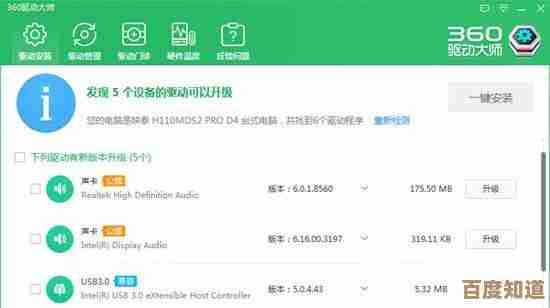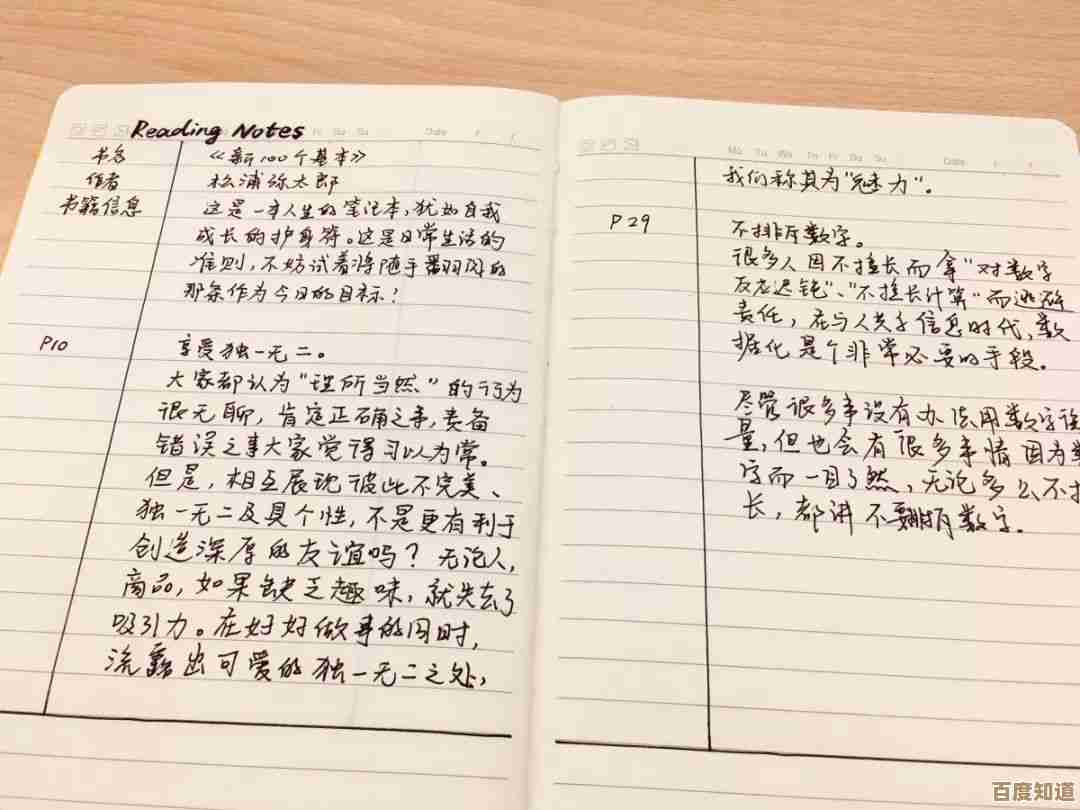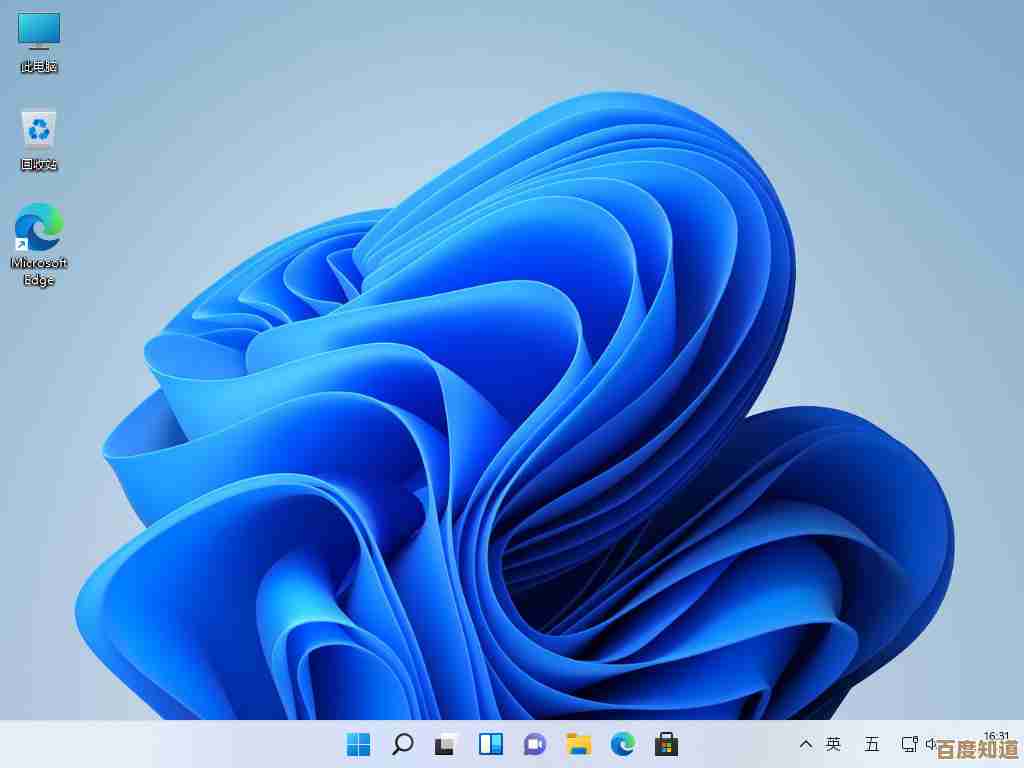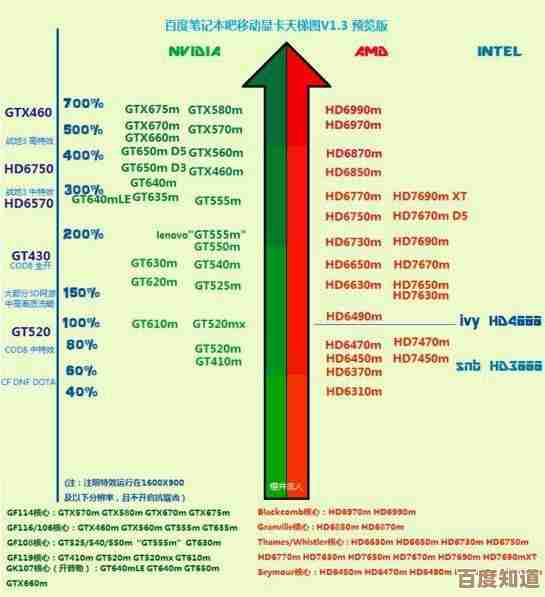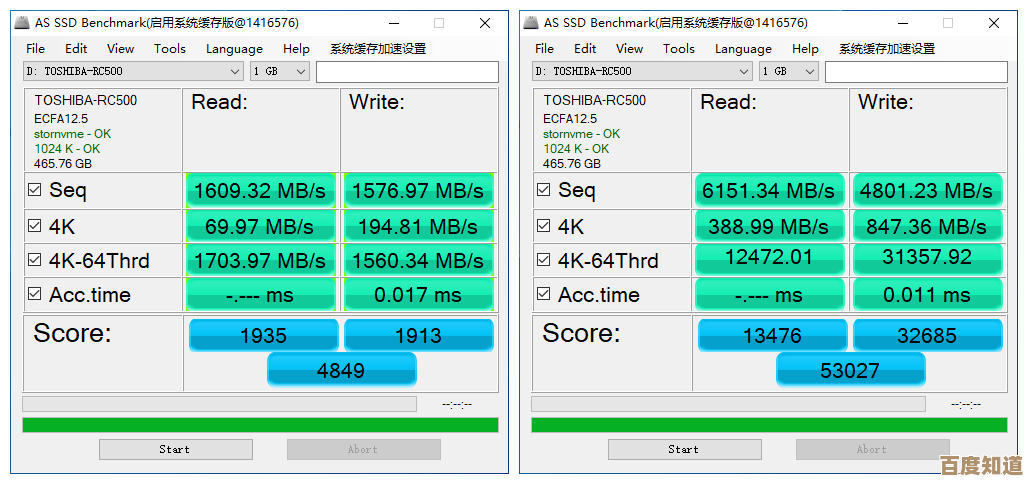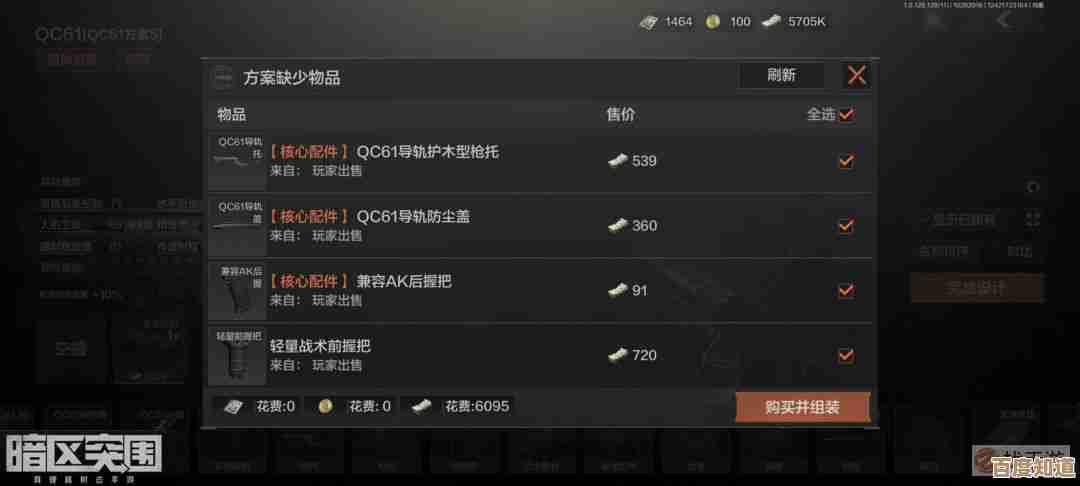惠普笔记本黑屏时如何通过按键操作恢复正常显示的方法解析
- 问答
- 2025-11-03 16:48:21
- 3
最重要的一点是,当遇到黑屏时,不要慌张,先尝试判断黑屏的真实情况,惠普笔记本黑屏可能有很多种原因,比如只是屏幕背光不亮但电脑仍在运行,或者是系统完全无响应,我们这里重点讨论的是电脑其实已经开机,只是显示屏没有显示图像的情况,这种情况下,通过一些简单的按键组合,有很大几率可以快速恢复。
最应该首先尝试,也是成功率最高的方法,就是使用Windows徽标键 + Ctrl + Shift + B这个组合键,这个命令是微软为Windows系统设计的一个“快捷键急救包”,它的作用是直接重置并重新启动电脑的显卡驱动程序,想象一下,有时候显卡驱动可能因为短暂的软件冲突、从睡眠或休眠状态唤醒失败而“卡住”了,导致无法向屏幕发送信号,这个组合键就像是用力拍一下老式电视机,让它恢复正常工作,当你同时按下这几个键后,如果电脑本身是正常运行的呢,你会听到一声短暂的“嘀”声或者屏幕会短暂闪烁一下,几秒钟后,画面就应该重新出现,这个方法的好处是它不会中断你当前正在进行的工作,比如你之前打开的文档、网页都不会被关闭,相当于只重启了显示部分,根据惠普官方社区和许多科技论坛(如知乎数码区、百度贴吧的惠普吧)的用户反馈,这是解决因显卡驱动临时性问题导致黑屏的首选方案,应该在任何其他复杂操作之前优先尝试。
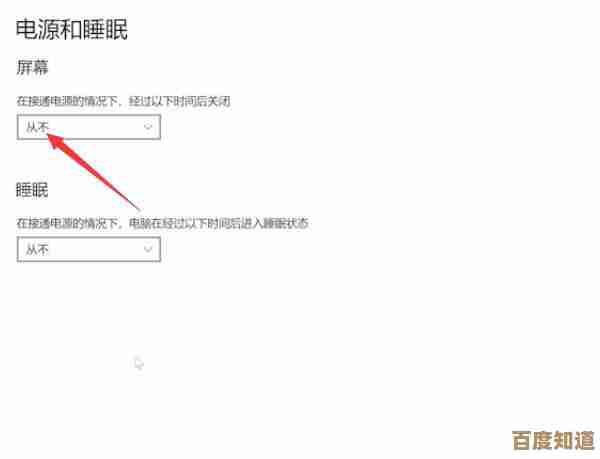
如果第一个方法没有效果,黑屏依旧,那么接下来需要尝试的是强制重启电脑,但这里的强制重启有讲究,目的是为了引导电脑进入一个特殊的修复环境,方法是:长按电源键约10秒钟,直到电脑完全关闭,再次按下电源键开机,在出现惠普LOGO标志的瞬间,立刻、连续地按F11键,这个F11键是进入Windows恢复环境(WinRE)的钥匙,如果你按的时机正确,你会看到一个蓝色的界面,上面有“选择一个选项”的字样,在这个界面里,你可以选择“疑难解答” -> “高级选项” -> “启动设置”,然后点击“重启”,电脑再次重启后,会看到一个带有编号的启动设置列表,你按数字键4或者F4就可以让电脑进入安全模式,安全模式是Windows的一个精简版状态,只加载最基本的驱动和程序,如果能成功进入安全模式并且显示正常,那就强力说明问题出在你正常的Windows系统环境里,可能是某个软件冲突、最近安装的驱动程序不兼容(尤其是显卡驱动)或者系统文件损坏,在安全模式下,你可以尝试卸载最近安装的软件或更新,或者回滚显卡驱动程序,来解决问题,这个方法的来源是基于Windows系统本身的故障恢复机制,在惠普官方支持文档中也有提及,是诊断软件相关黑屏问题的标准流程。
除了F11,还有一个类似的键值得一试,那就是ESC键,同样是在开机出现惠普LOGO的时候,快速、连续地按ESC键,这会调出惠普电脑独有的启动菜单(Startup Menu),在这个菜单里,你通常会看到几个选项,比如继续启动、BIOS设置、系统诊断等,你可以直接按F10进入BIOS设置界面,如果能进入BIOS界面(通常是一个蓝色或灰色的背景,充满英文设置项),那就证明你的笔记本主板、CPU、内存等核心硬件是好的,屏幕本身也没有物理损坏,问题百分之百出在操作系统或软件层面,这本身就是一个非常宝贵的诊断信息,在BIOS里你不需要改动任何设置,直接按F10保存并退出(通常是选择“Yes”),看看电脑能否正常启动进入系统,这个方法在很多用户自救案例(常见于知乎和B站科技UP主的视频教程中)中被证实有效,它能帮助用户快速判断故障范围。

接下来是一些针对外接显示器相关的按键操作,有时候黑屏是因为笔记本错误地将显示输出切换到了并不存在的外接显示器上,这时,你需要使用显示切换快捷键,这个键通常是Fn + F4或者Fn + F5(具体是哪个键,请查看你的F4或F5键上是否有一个长方形的显示器图标),你需要反复按这个组合键几次(按一次切换至外接显示器,再按一次切换回笔记本屏幕,再按一次可能双屏显示),尝试将显示信号重新引导回内置屏幕,这个操作即使在你黑屏看不见的情况下也可以盲操作,因为它是由主板上的嵌入式控制器直接管理的,不依赖于Windows系统是否加载,很多用户在分享经验(如百度知道、惠普社区)时提到,这个简单的操作解决了他们以为是严重故障的黑屏问题。
如果所有按键方法都无效,但你能听到电脑开机的声音、硬盘灯在闪烁,那么很可能是屏幕背光坏了或者连接屏幕的排线松了,这时,你可以找一个外接显示器或电视,通过HDMI或VGA线连接笔记本,连接好后,使用上面提到的Fn + F4/F5切换显示输出,如果外接显示器能正常显示,那就基本确定了是笔记本屏幕本身或相关硬件的问题,这时就需要联系惠普售后进行检修了。
当惠普笔记本出现黑屏时,按键操作的尝试顺序和建议是:尝试Win + Ctrl + Shift + B重启显卡驱动;若无果,则强制关机后开机按F11进入安全模式排查软件问题;或开机按ESC再按F10进入BIOS判断硬件基础;随时可以尝试Fn + F4/F5切换显示输出,这些方法覆盖了从软件驱动故障到显示设置错误的多种常见情况,是用户在寻求专业维修前最应该自行尝试的步骤。
本文由太叔访天于2025-11-03发表在笙亿网络策划,如有疑问,请联系我们。
本文链接:http://waw.haoid.cn/wenda/55533.html